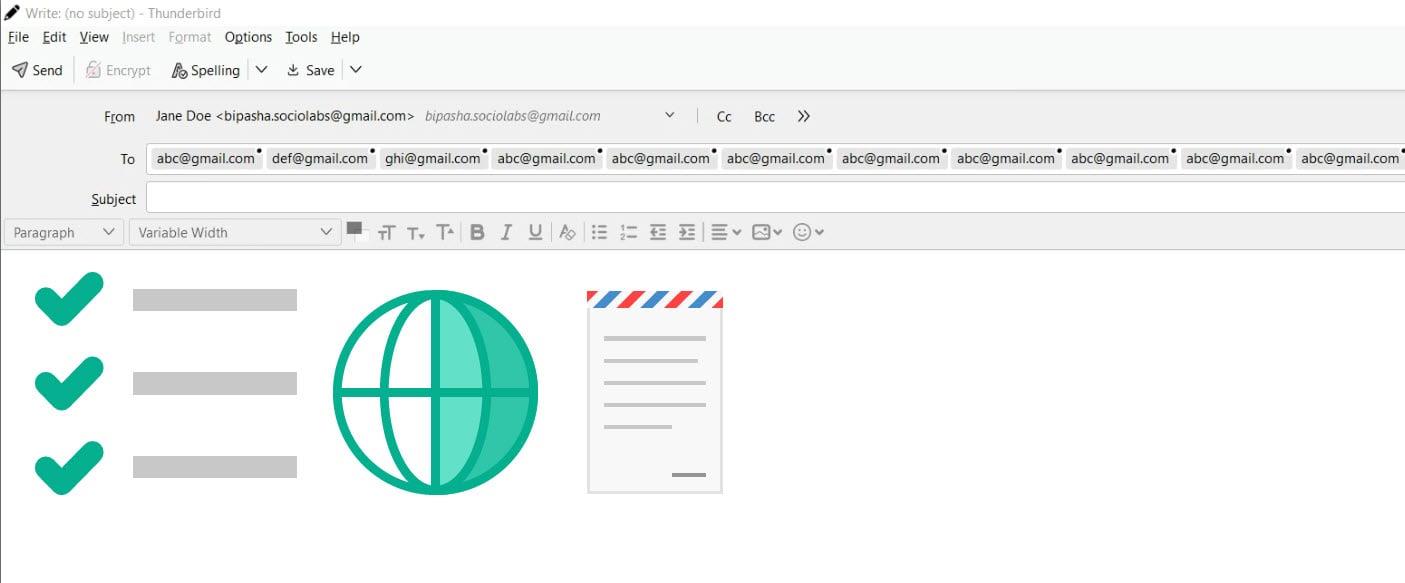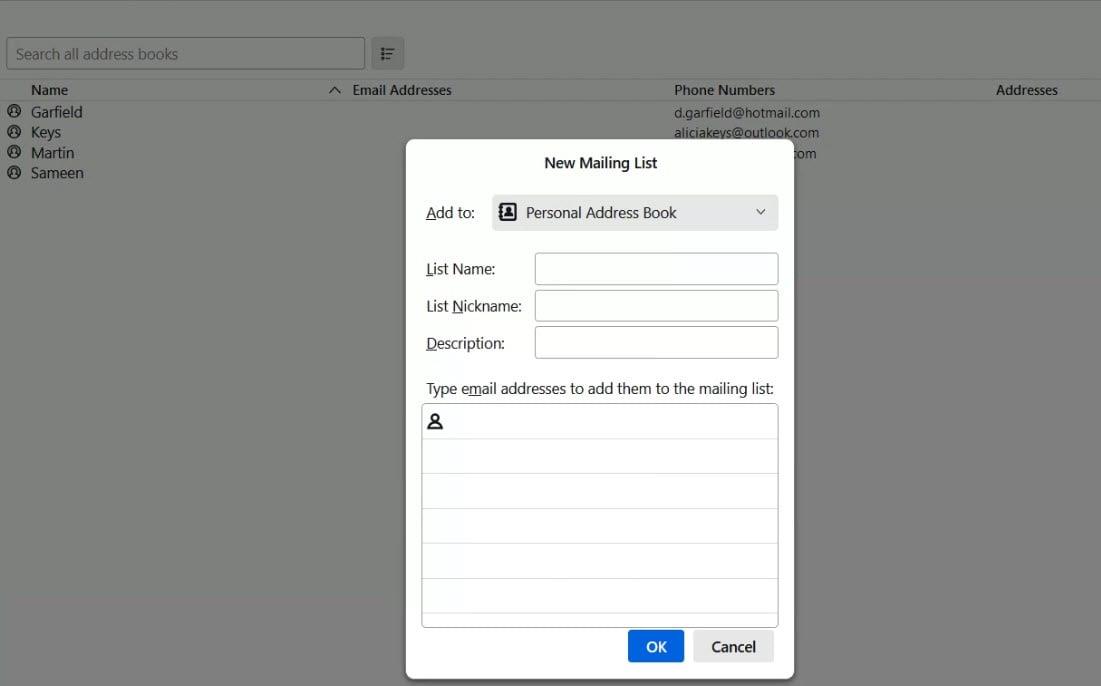Zobrazuje sa vám v Thunderbirde chyba príliš veľa príjemcov? Zistite, ako opraviť chybu Thunderbird „príliš veľa príjemcov“.
Thunderbird je bezplatný e-mailový klient, ktorý môžete použiť na osobnú a obchodnú komunikáciu. Do Thunderbirdu si môžete pridať ľubovoľný e-mailový účet a začať používať túto službu z tohto desktopového klienta.
Ak používate Thunderbird na obchodné účely, možno budete musieť posielať e-maily rôznym tímom alebo zamestnancom zapojeným do projektu. Tí, ktorí majú tendenciu vysielať správy alebo upozornenia všetkým zamestnancom spoločnosti prostredníctvom e-mailu, budú tiež musieť poslať jeden e-mail veľkému počtu ľudí.
Pri odosielaní e-mailov z vášho účtu Thunderbird môžete mať tú smolu, že narazíte na chybu „príliš veľa príjemcov“. V skutočnosti možno posielate e-maily iba piatim príjemcom a stále sa vám zobrazuje táto chyba. Navyše, opakovanie rovnakej chyby môže byť frustrujúce a dostať vás do bezmocnej situácie.
Ak čelíte tejto chybe a nemôžete ukončiť e-maily adresátom, musíte vedieť, ako opraviť chybu Thunderbird „príliš veľa príjemcov“. Pripojte sa, keď budem diskutovať o dôvodoch tohto problému a o tom, ako sa ho môžete zbaviť.
Prečítajte si tiež: Ako pridať podpis do Mozilla Thunderbird
Prečo sa používateľom zobrazuje chyba Thunderbird „Príliš veľa príjemcov“?
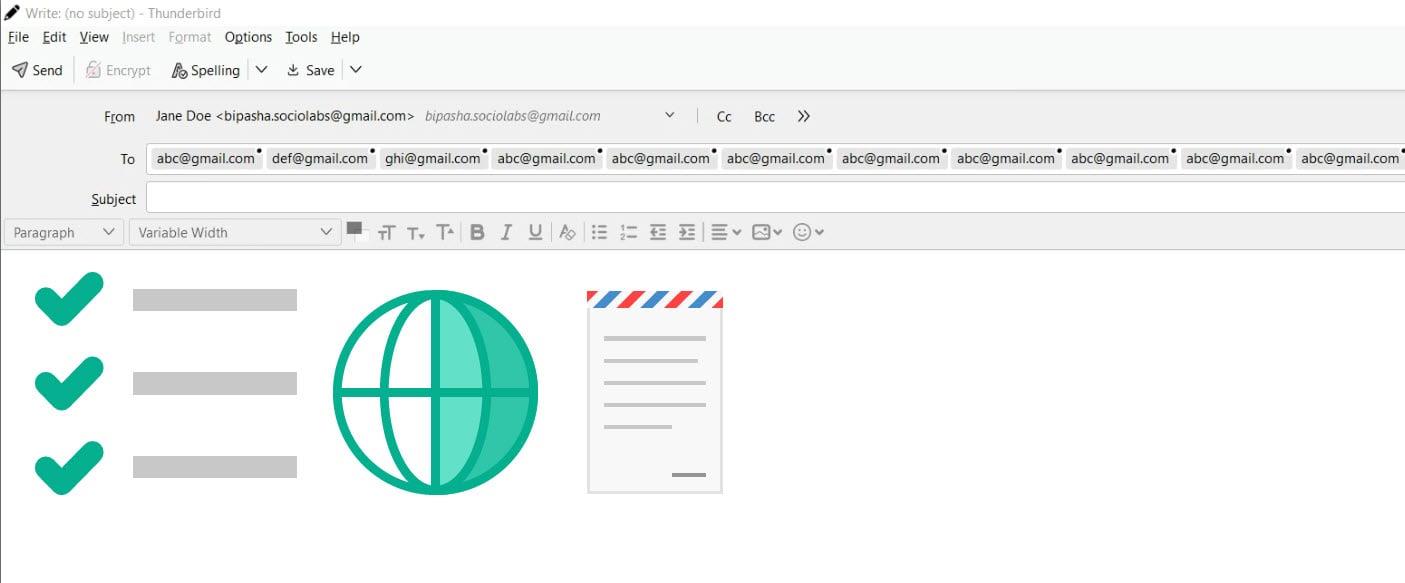
Dôvody, prečo dostanete Thunderbird Chyba „Príliš veľa príjemcov“.
Chybové hlásenie sa dá pomerne ľahko dekódovať – posielate e-mail takému počtu príjemcov, o ktorých si poštový server myslí, že je „príliš veľa“. Pre každý poštový server existuje limit na príjemcov, vrátane Komu, Kópia a Skrytá kópia. Za týmto limitom stoja dva dôvody.
Prvým je zabrániť zneužitiu poštového servera. Bez takýchto obmedzení budú roboty a škodlivé skripty spamovať tisíce ľudí prostredníctvom jedného odoslaného e-mailu. Preto bude veľmi náročné odhaliť spamové e-maily a zmierniť ich. Z tohto dôvodu majú poskytovatelia hostingu limit, koľko príjemcov možno pridať do jedného e-mailu.
Ďalším dôvodom, prečo mať limit príjemcov, je udržať využitie pamäte pod kontrolou. Najmä pre e-mailové služby, ktoré ukladajú údaje lokálne, je pridelená pamäť obmedzená. Preto majú tendenciu kontrolovať používanie s takýmito obmedzeniami.
Aj keď je to hlavný dôvod tejto chyby, nie je to jediný. Táto chyba sa vám môže zobrazovať v dôsledku siete VPN alebo antivírusového softvéru, ktorý používate na svojom počítači. Niektorí poskytovatelia internetových služieb vám niekedy môžu tiež zabrániť v odosielaní hromadných e-mailov, aby prestali odosielať spam.
Okrem toho poskytovatelia e-mailových služieb, ako je Gmail, stanovujú limit pre počet e-mailov, ktoré môžete odoslať za 24 hodín. Ak to prekročíte, môže sa vám zobraziť toto chybové hlásenie, pretože Gmail vám zakazuje odosielať hromadné e-maily.
Prečítajte si tiež: Riešenie problému s tým, že Thunderbird neprijíma alebo neodosiela e-maily
Ako opraviť chybu Thunderbird „Príliš veľa príjemcov“
1. Vytvorte zoznam adries
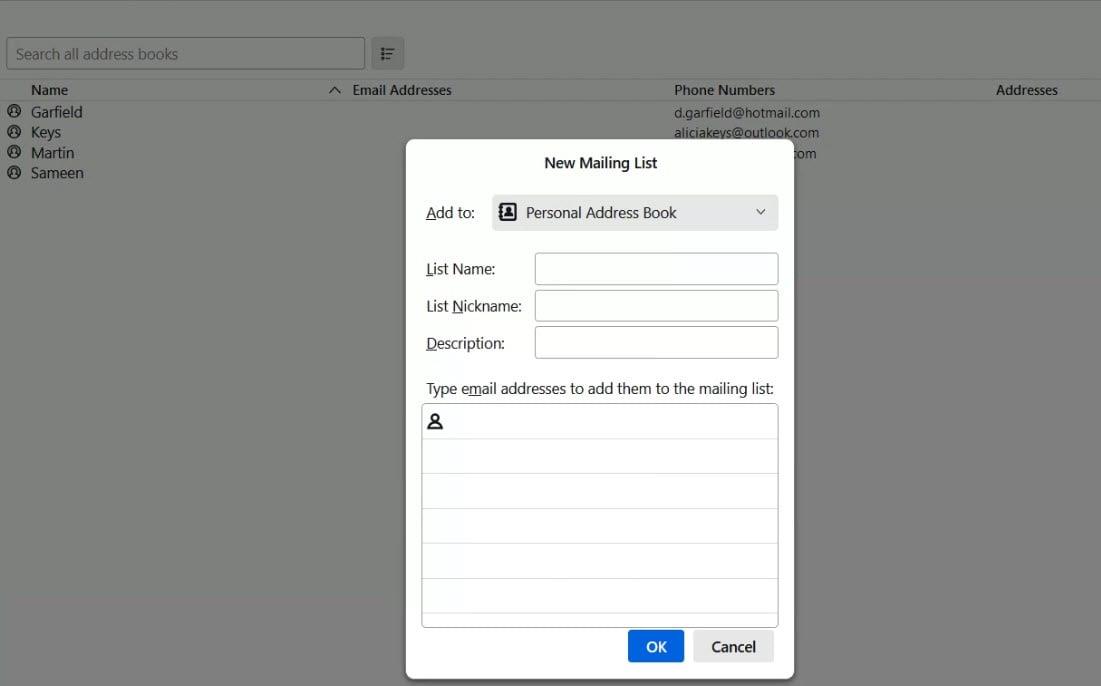
Naučte sa vytvárať zoznam adries na vyriešenie chyby Thunderbirdu s príliš veľkým počtom príjemcov
V prípade, že nie ste oboznámení so zoznamom adresátov, znamená to vytvorenie skupiny pozostávajúcej z viacerých e-mailových adries. Môžete napríklad vytvoriť zoznam adries alebo distribučný zoznam pre vývojový tím a zahrnúť doň všetkých členov tohto tímu.
Aby ste sa vyhli tejto chybe, môžete vytvoriť takéto zoznamy vo svojom účte Thunderbird. Teraz namiesto pridávania všetkých e-mailových adries jednu po druhej do polí Komu, Kópia a Skrytá kópia môžete ako príjemcu pridať názov zoznamu adries. Bude sa považovať za jedného príjemcu a chyba sa vám nezobrazí.
2. Zvýšte limit maximálneho počtu príjemcov
Niektoré e-mailové aplikácie sa dodávajú s limitom pre maximálny počet príjemcov. Musíte zistiť limit pre svojho poskytovateľa e-mailových služieb a uistiť sa, že počet vašich príjemcov je nižší ako ich limit. Ak to váš poskytovateľ e-mailových služieb umožňuje, môžete dokonca zvýšiť maximálny limit príjemcov.
3. Vypnite antivírus a brány firewall

Vypnite bránu Microsoft Defender Firewall
Hoci antivírusové aplikácie chránia váš počítač pred vírusmi a škodlivým softvérom, sú známe tým, že bránia rôznym pravidelným činnostiam, ktoré vykonávate. Môže vám to dokonca zabrániť v odosielaní e-mailov veľkému počtu príjemcov. Skúste vypnúť nastavenia brány firewall a antivírusovú aplikáciu a potom odošlite e-mail. Ak sa problém vyriešil, našli ste vinníka.
4. Vypnite softvér VPN
Pre mnohých používateľov Thunderbirdu sú VPN dôvodom chyby „príliš veľa príjemcov“. Ak sa pokúsite odoslať hromadné e-maily so zapnutou sieťou VPN, môže sa zobraziť toto chybové hlásenie. Aby ste zostali v bezpečí, uistite sa, že je vaša sieť VPN vypnutá a skúste e-mail odoslať znova.
5. Vyskúšajte službu After Rolling 24 Hours for Gmail
Ak v Thunderbirde používate bezplatný účet Gmail, musíte sa oboznámiť s jeho pravidlami týkajúcimi sa maximálneho počtu e-mailov, ktoré môže odoslať jeden používateľ. Keď používate Gmail prostredníctvom poštových klientov, ako je Thunderbird, váš limit je 100 správ každých 24 hodín, a to aj vtedy, ak je váš účet starý a bol založený ako dôveryhodný.
Pamätajte, že Gmail mohol na váš e-mailový účet zaviesť menší limit, najmä ak je účet nový a ešte si nezískal svoju reputáciu. Gmail dokonca počíta všetkých príjemcov, ktorých pridáte ako CC a BCC, ako samostatné e-maily. Používatelia služby Google Workspace však môžu mať vyšší limit.
Keďže Gmail nie je platformou na hromadné odosielanie e-mailov, často blokuje e-maily s viacerými adresami Komu, Kópia alebo Skrytá kópia. Keď náhle začnete odosielať hromadné správy, Google môže uzamknúť váš účet na 24 hodín od tohto incidentu v domnení, že odosielate spam alebo že váš účet bol napadnutý.
Ak sa budete naďalej pokúšať odosielať e-maily napriek tejto chybe počas 24 hodín, obdobie obmedzenia sa iba predĺži. Takže je rozumné počkať a vyskúšať po období ochladzovania. V prípade naliehavých potrieb skúste použiť svoj účet Gmail priamo z webového rozhrania služby Gmail .
6. Kontaktujte svojho poskytovateľa internetových služieb (ISP)
Niektorí poskytovatelia internetových služieb obmedzujú počet e-mailov, ktoré môže konkrétny používateľ odoslať počas určitého obdobia. Ak odosielate e-maily nad prijateľnú hranicu, e-maily sa neodošlú. Ak vyššie uvedené metódy nevyriešia váš problém alebo máte podozrenie, že ISP obmedzuje počet príjemcov vášho e-mailu, mali by ste ich kontaktovať a požiadať ich o zvýšenie prahovej hodnoty.
Záver
Ako každý iný e-mailový klient, aj Thunderbird prichádza s niektorými chybami. Jednou z neuspokojivých chýb je získanie chybovej správy „príliš veľa príjemcov“ pri pokuse o odoslanie e-mailu viacerým ľuďom.
Ak chcete vedieť, ako opraviť chybu Thunderbird „príliš veľa príjemcov“, toto je to správne miesto pre vás. Tu som diskutoval o hlavných dôvodoch, prečo sa vám pri odosielaní e-mailov z Mozilla Thunderbird zobrazuje táto chyba. Tiež som sa podelil o osvedčené riešenia tohto problému.
Existuje nejaká iná metóda, ktorá sa vám osvedčila? Povedzte nám to v komentároch, aby z toho mohli ťažiť aj vaši kolegovia čitatelia. Nezabudnite to tiež zdieľať so svojimi priateľmi a na svojich účtoch na sociálnych sieťach.
Ďalej, ako opraviť chybu Thunderbird XPCOM a riešenia chyby pri pripojení k serveru .